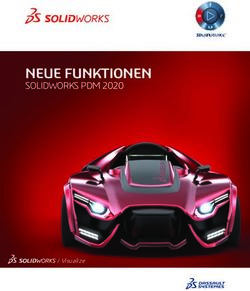NEUE FUNKTIONEN SOLIDWORKS PDM 2021 - What's New in SOLIDWORKS PDM 2021
←
→
Transkription von Seiteninhalten
Wenn Ihr Browser die Seite nicht korrekt rendert, bitte, lesen Sie den Inhalt der Seite unten
Inhalt
SOLIDWORKS PDM.................................................................................................3
Anpassen von Spalten....................................................................................................................3
Konfigurieren von Spaltensätzen..............................................................................................5
Unterstützung von Zuschnittslistenreferenzen in berechneten Stücklisten....................................6
Verbesserungen im SOLIDWORKS PDM Datei-Explorer..............................................................7
Symboländerungen für Workflow-Status und -Übergänge.............................................................8
Treehouse-Ansicht auf der Registerkarte „Wo verwendet“............................................................9
Leistungsverbesserungen in SOLIDWORKS PDM........................................................................9
Anzeigen von Referenzen abgeleiteter Teile...............................................................................10
Verwenden der in SOLIDWORKS definierten Stücklistenoptionen..............................................11
2SOLIDWORKS PDM
Themen:
• Anpassen von Spalten
• Unterstützung von Zuschnittslistenreferenzen in berechneten Stücklisten
• Verbesserungen im SOLIDWORKS PDM Datei-Explorer
• Symboländerungen für Workflow-Status und -Übergänge
• Treehouse-Ansicht auf der Registerkarte „Wo verwendet“
• Leistungsverbesserungen in SOLIDWORKS PDM
• Anzeigen von Referenzen abgeleiteter Teile
• Verwenden der in SOLIDWORKS definierten Stücklistenoptionen
SOLIDWORKS® PDM ist in zwei Versionen verfügbar. SOLIDWORKS PDM Standard ist in
SOLIDWORKS Professional und SOLIDWORKS Premium integriert und für andere als
SOLIDWORKS Benutzer als separat zu erwerbende Lizenz erhältlich. Es bietet
Standard-Datenverwaltungsfunktionen für eine kleine Anzahl von Benutzern.
SOLIDWORKS PDM Professional ist eine Datenmanagementlösung mit vollem Funktionsumfang
für wenige und viele Benutzer. Die Lösung ist als separat erworbenes Produkt erhältlich.
Anpassen von Spalten
SOLIDWORKS PDM bietet Flexibilität und Kontrolle bei der Verwendung von Spaltensätzen.
Sie können Benutzern oder Gruppen für alle Spaltensatztypen mehrere Spaltensätze
zuweisen. Im SOLIDWORKS PDM Datei-Explorer können Sie die Dateiliste basierend auf
zugewiesenen Spaltensätzen anzeigen.
3SOLIDWORKS PDM
• Der Knoten Spalten im Administrationswerkzeug enthält die Typen von Spaltensätzen,
die in der Liste der Spaltensätze aufgeführt werden.
• In der folgenden Tabelle werden die Typen von Spaltensätzen beschrieben, die Sie
definieren können:
Typ Verfügbar in
Dateidetails • Registerkarte Enthält
• Registerkarte Wo verwendet
Dateioperationen • Dialogfeld Status ändern
• Dialogfeld Einchecken
• Dialogfeld Auschecken
• Dialogfeld Holen
• Dialogfeld Auschecken rückgängig machen
Für Spalten mit Suchergebnissen können Sie mehrere Spaltensätze über eine Suchkarte
zuweisen.
• Um im SOLIDWORKS PDM Datei-Explorer Spaltensätze anzuzeigen und zwischen diesen
zu wechseln, klicken Sie mit der rechten Maustaste in eine beliebige Spaltenüberschrift
oder einen leeren Bereich und wählen Sie Spaltensätze aus. Sie können für jeden
Spaltensatz auch die Reihenfolge ändern, die Breite anpassen und nach Spalten
sortieren.
Benutzerdefinierte Anpassungen für Spaltenbreite und -positionen, die in einer
früheren Version von SOLIDWORKS PDM Clients vorgenommen wurden, sind auf
dem SOLIDWORKS PDM 2021 Client nicht verfügbar.
• Wenn Sie über die erforderlichen Administratorberechtigungen verfügen, können Sie
Spalten direkt in der Benutzeroberfläche für Dateidetails und Dateivorgänge hinzufügen
4SOLIDWORKS PDM
und entfernen. Klicken Sie mit der rechten Maustaste auf eine beliebige
Spaltenüberschrift, wählen Sie Spaltensätze und dann Meine Spalten aus, um sie
als aktiven Spaltensatz festzulegen. Über das Menü Spalten können Sie dann Spalten
hinzufügen oder entfernen.
Dieser Spaltensatz ist spezifisch für die Anmeldung des Anwenders und den
Client-Computer.
Um auf Meine Spalten zuzugreifen, müssen Sie über die folgenden
Administratorrechte verfügen:
• Kann „Meine Spalten“ in den Dateidetails einsehen und ändern
• Kann „Meine Spalten“ in den Dateivorgängen einsehen und ändern
Konfigurieren von Spaltensätzen
Das Dialogfeld Anpassbare Spalten enthält neue Funktionen, mit denen Sie Spaltensätze
konfigurieren können.
Registerkarte Spalten
Option Beschreibung
Mit den Steuerelementen „Nach oben verschieben“ und „Nach
und
unten verschieben“ können Sie die Spalten anordnen.
Spalte sortieren Definiert eine Standardsortierung für die Spalten und die
Sortierreihenfolge für jeden Spaltensatz.
Zurücksetzen Stellt die Standardspalten für den Spaltensatztyp wieder her.
Suche nach Variable Hier können Sie einen Konfigurationsnamen eingeben und ihn
in Liste der zur Liste der Konfigurationen hinzufügen.
Konfigurationen
Nur für Spaltensätze vom Typ Dateiliste verfügbar.
Registerkarte Berechtigungen
Option Beschreibung
Ansicht Weist einem Benutzer oder einer Gruppe einen Spaltensatz
zu.
Bevorzugt Weist Benutzern oder Gruppen einen bevorzugten Spaltensatz
zu.
5SOLIDWORKS PDM
Sie können auch Benutzer- und Gruppenberechtigungen für Spaltensätze über die
Dialogfelder „Benutzereigenschaften“ und „Gruppeneigenschaften“ zuweisen.
1. Klicken Sie im Dialogfeld Eigenschaften auf Spalten.
2. Wählen Sie auf der Seite Spalten die Option Typ aus.
Eine Liste der verfügbaren Spaltensätze wird angezeigt.
3. Wählen Sie Ansicht, um Berechtigungen zuzuweisen, und wählen Sie Bevorzugt,
wenn Sie diesen Typ als bevorzugten Spaltensatz festlegen möchten.
Unterstützung von Zuschnittslistenreferenzen in berechneten Stücklisten
Sie können eine berechnete Stückliste so konfigurieren, dass sie Verweise auf
Zuschnittlisten enthält, und sie dann in eine XML-Datei exportieren.
Wählen Sie im Administrationswerkzeug das Dialogfeld Stückliste aus und wählen Sie
dann Zuschnittslistenreferenzen einbeziehen aus. Für die Referenzen der Zuschnittliste
können die Zuschnittsliste für Schweißkonstruktionen oder die Stückliste für
Schweißkonstruktionen als Basis dienen.
Wenn ein Element in der Zuschnittliste in SOLIDWORKS als Aus Zuschnittliste
ausschließen definiert ist, wird es nicht in der berechneten Stückliste angezeigt.
6SOLIDWORKS PDM
Verbesserungen im SOLIDWORKS PDM Datei-Explorer
Die Multifunktionsleiste des Microsoft® Windows® Datei-Explorers ist auch im SOLIDWORKS
PDM Datei-Explorer verfügbar.
Derzeit werden im SOLIDWORKS PDM Datei-Explorer nur Ansichtsbefehle und einige
andere Befehle der Multifunktionsleiste unterstützt.
• Im SOLIDWORKS PDM Datei-Explorer können Sie über die Symbolleiste für den
Schnellzugriff auf häufig verwendete Befehle zugreifen. Klicken Sie im
Administrationswerkzeug mit der rechten Maustaste auf einen Benutzer oder eine
Gruppe und klicken Sie dann auf Einstellungen. Klicken Sie im linken Bereich des
Dialogfelds Einstellungen auf Symbolleiste für den Schnellzugriff und geben Sie
die Befehle an.
• Die Dateiliste und die Suchergebnislisten unterstützen alle Ansichtstypen des
Windows-Datei-Explorers mit Ausnahme der Option „Inhalt“.
• Symbole für den Workflow-Status neben dem Statusnamen in der Dateilistenansicht
erleichtern die Identifizierung des Dateistatus.
• Klicken Sie auf , um die Sprache zu ändern und die Info über das installierte
SOLIDWORKS PDM Produkt anzuzeigen.
• Über die Optionen Zurück and Vorwärts in der Adressleiste kehren Sie zu einer zuvor
ausgewählten Datei zurück.
• Mit den folgenden Tastenkombinationen rufen Sie häufig verwendete Befehle auf:
Vorgang Tastenkombination
Einchecken Strg + I
Auschecken Strg + O
7SOLIDWORKS PDM
Vorgang Tastenkombination
Auschecken rückgängig Strg + U
machen
Status ändern Strg + T
Symboländerungen für Workflow-Status und -Übergänge
SOLIDWORKS PDM verfügt über neue Symbole für Workflow-Status und -Übergänge. Die
Verbesserungen beziehen sich auf die Farben und das Erscheinungsbild vorhandener
Symbole.
Öffnen Sie einen Workflow im Administrationswerkzeug und klicken Sie im Dialogfeld
Eigenschaften eines Status auf Ändern. Im Dialogfeld Symbol auswählen werden Symbole
in Kategorien angeordnet, die den Auswahlprozess vereinfachen.
8SOLIDWORKS PDM
Treehouse-Ansicht auf der Registerkarte „Wo verwendet“
SOLIDWORKS PDM 2021 erweitert die Treehouse-Ansicht in der Registerkarte Enthält auf
die Registerkarte Wo verwendet. Dadurch können Sie alle übergeordneten Beziehungen
des ausgewählten untergeordneten Elements in einem hierarchischen und grafischen
Format anzeigen.
Nur in SOLIDWORKS PDM Professional verfügbar.
Leistungsverbesserungen in SOLIDWORKS PDM
SOLIDWORKS PDM 2021 weist eine verbesserte Leistung bei dateibasierten Vorgängen
und zugehörigen Workflows auf.
• Dateien hinzufügen, Einchecken und Status ändern
Verbesserungen der Systemleistung unterstützen Sie dabei, Dateien mit großer
Referenzstruktur schnell zu öffnen, hinzuzufügen, einzuchecken und den Status zu
ändern. Der Vorgang „Dateien hinzufügen“ ist zwischen 1,5 und 3 Mal schneller. Die
Vorgänge „Einchecken“ und „Status ändern“ sind um ca. 25 % schneller.
Der Grad der Verbesserung kann je nach Anzahl der Dateien, Netzwerkbandbreite
und CPU-Kernen variieren.
Das Dialogfeld „Einchecken“ selbst wird bei sehr großen Baugruppen oder Teilen mit
einer hohen Anzahl von Konfigurationen viel schneller (in Sekunden statt Minuten)
angezeigt.
• Endgültig löschen
Sie können Dateien oder Ordner schneller endgültig löschen. Beim endgültigen Löschen
von Dateien ist der Vorgang ist um ein Vielfaches schneller.
9SOLIDWORKS PDM
• Weitere Vorgänge und Workflows
Die Leistung wird bei folgenden Vorgängen deutlich verbessert:
• Bei Ordnern mit einer sehr großen Anzahl von Dateien:
• Ein- und Auschecken von Dateien
• Hinzufügen neuer Dateien durch Ziehen oder Kopieren und Einfügen
• Erstellen neuer Dateien aus Vorlagen
• Bei Baugruppen mit einer großen Anzahl von Komponenten auf einer Ebene, wenn
Sie in SOLIDWORKS arbeiten:
• Öffnen von Dateien
• Speichern von Dateien
• Wechseln von Fenstern
• Bearbeiten eines Zieldateinamens im Dialogfeld „Struktur kopieren“ in einer
Umgebung mit hoher Latenz
• Verwenden von „Struktur kopieren“, wenn eine Benutzereinstellung zum Löschen
von Variablenwerten hinzugefügt wird
Anzeigen von Referenzen abgeleiteter Teile
Die Unterstützung für Referenzen abgeleiteter Teile wurde verbessert. Sie können in den
Registerkarten für die Dateiansicht und in der SOLIDWORKS PDM Zusatzanwendung
angezeigt werden.
• Berechnete Stückliste
Sie können eine berechnete Stückliste so konfigurieren, dass Referenzen abgeleiteter
Teile einbezogen werden. Öffnen Sie im Verwaltungswerkzeug das Dialogfeld Stückliste
und wählen Sie Referenzen abgeleiteter Teile einbeziehen aus.
• Die Registerkarten „Enthält“ und „Wo verwendet“
10SOLIDWORKS PDM
Unabhängig von der ausgewählten Konfiguration können Sie Referenzen abgeleiteter
Teile auf den Registerkarten Enthält and Wo verwendet anzeigen. Zuvor wurden
Referenzen abgeleiteter Teile nur angezeigt, wenn Sie die Option Konfigurationen
nicht anzeigen für die entsprechende Konfigurationen ausgewählt hatten.
• Zusatzanwendung SOLIDWORKS PDM
Klicken Sie in SOLIDWORKS auf Extras > SOLIDWORKS PDM > Optionen. Wählen
Sie auf der Registerkarte Anzeigeeinstellung die Option Oberste Referenzen
abgeleiteter Teile in Baugruppen und Zeichnungen anzeigen. Sie können die
obersten Referenzen abgeleiteter Teile in der Referenzstruktur für Baugruppen und
Zeichnungen anzeigen.
Sie können auch Referenzen abgeleiteter 3D Interconnect Teile in der Referenzstruktur
der übergeordneten Teildatei anzeigen.
Verwenden der in SOLIDWORKS definierten Stücklistenoptionen
SOLIDWORKS PDM verwendet die Anzeigeeinstellungen für Stücklisten-Komponenten,
die in SOLIDWORKS angegeben sind.
Im PropertyManager Konfigurationseigenschaften in SOLIDWORKS werden die Parameter,
die Sie in den Stücklistenoptionen angeben, auch in berechneten Stücklisten von
SOLIDWORKS PDM unterstützt.
• Wenn in SOLIDWORKS die Option Hochstufen für Kind-Komponentenanzeige,
wenn als Unterbaugruppe verwendet aktiviert ist, werden die Unterbaugruppen
in der Stückliste aufgelöst und die untergeordneten Komponenten werden angezeigt.
Die berechneten Stücklisten folgen diesem Verhalten für Unterbaugruppenreferenzen,
die für Hochstufen definiert sind.
Diese Option gilt nur für berechnete Stücklisten. Die Baugruppe wird als Referenz
auf den Registerkarten Enthält und Wo verwendet angezeigt.
11SOLIDWORKS PDM
• In SOLIDWORKS legt die Option Verknüpfung zu Eltern-Konfiguration für
Angezeigte Benennung, wenn in einer Stückliste verwendet fest, dass die
Konfiguration dieselbe Benennung wie die übergeordnete Konfiguration verwendet.
Wenn diese Option definiert wird, verwendet die berechnete Stückliste die Benennung
der übergeordneten Konfiguration.
Diese Option ist nur für abgeleitete Konfigurationen verfügbar.
12or registered trademarks of Dassault Systèmes, a French “société européenne” (Versailles Commercial Register # B 322 306 440), or its subsidiaries in the United States and/or other countries. All other trademarks are owned by their respective owners. Use of any Dassault
©2020 Dassault Systèmes. All rights reserved. 3DEXPERIENCE, the Compass icon, the 3DS logo, CATIA, BIOVIA, GEOVIA, SOLIDWORKS, 3DVIA, ENOVIA, EXALEAD, NETVIBES, MEDIDATA, CENTRIC PLM, 3DEXCITE, SIMULIA, DELMIA, and IFWE are commercial trademarks
Our 3DEXPERIENCE® platform powers our brand applications, serving 11 industries,
Systèmes or its subsidiaries trademarks is subject to their express written approval.Ò
and provides a rich portfolio of industry solution experiences.
Dassault Systèmes, the 3DEXPERIENCE Company, is a catalyst for human progress. We provide business and people with collaborative
virtual environments to imagine sustainable innovations. By creating ‘virtual experience twins’ of the real world with our 3DEXPERIENCE
platform and applications, our customers push the boundaries of innovation, learning and production.
Dassault Systèmes’ 20,000 employees are bringing value to more than 270,000 customers of all sizes, in all industries, in more than 140
countries. For more information, visit www.3ds.com.
Europe/Middle East/Africa Asia-Pacific Americas
Dassault Systèmes Dassault Systèmes K.K. Dassault Systèmes
10, rue Marcel Dassault ThinkPark Tower 175 Wyman Street
CS 40501 2-1-1 Osaki, Shinagawa-ku, Waltham, Massachusetts
78946 Vélizy-Villacoublay Cedex Tokyo 141-6020 02451-1223
France Japan USASie können auch lesen